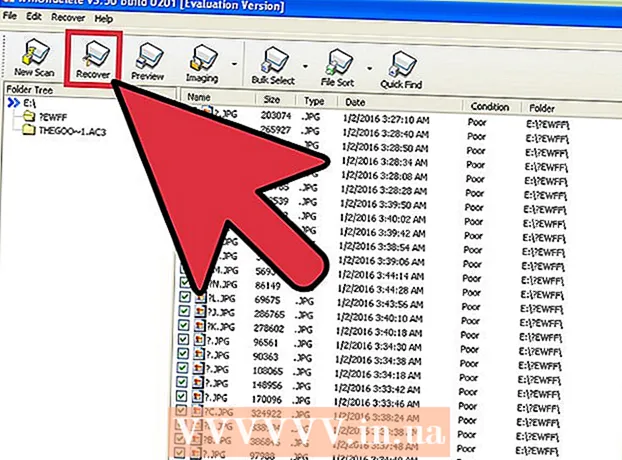Forfatter:
Monica Porter
Oprettelsesdato:
21 Marts 2021
Opdateringsdato:
1 Juli 2024
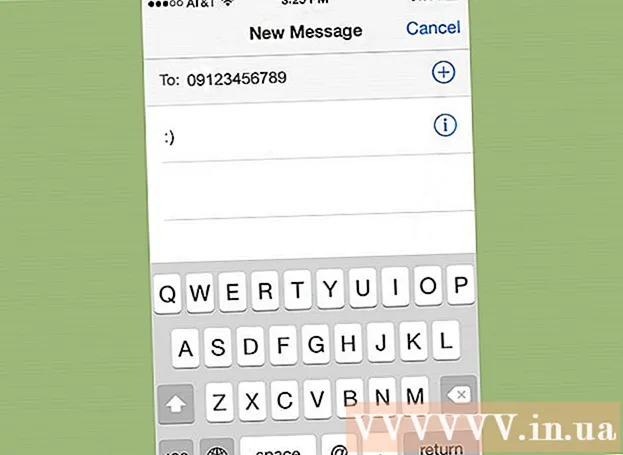
Indhold
Gendannelse af slettede beskeder på iPhone kan være svært, men ikke umuligt. Hvis du har sikkerhedskopieret til iTunes eller iCloud før, kan du bruge disse værktøjer. Hvis ikke, har du brug for en formidlingssoftware til at gendanne slettede meddelelser på iPhone til computer. Læs følgende vejledning, og lær hver metode omhyggeligt.
Trin
Metode 1 af 5: Brug iTunes Backup
Deaktiver automatisk synkronisering på iTunes. Åbn iTunes på din computer. Forhindre, at programmet automatisk synkroniseres med iPhone ved at gå til emnet Redigere (Rediger), vælg Indstillinger (Indstilling). Når det nye vindue vises, skal du vælge emnet Enheder (Enhed), og marker afkrydsningsfeltet ud for "Forhindre, at iPods, iPhones og iPads synkroniseres automatisk".
- Hvis du ikke deaktiverer autosynkroniseringsfunktionen, begynder iPhone og iTunes at synkronisere, så snart du forbinder din telefon til din computer. Hvis dette sker, kan det forringe den gendannede sikkerhedskopi.

Slut iPhone til computeren. Brug et USB-kabel til at slutte din iPhone til computeren. Vent et stykke tid på computeren til at genkende den nye enhed, inden du fortsætter til næste trin.- Normalt vil enhver iPhone, der er købt helt ny eller købt fra en betroet butik, altid have et USB-kabel inkluderet. Dette kabel er det samme som ladekablet. Tag stikket ud af opladeren for at tilslutte den til computeren.

Gendan iPhone fra sikkerhedskopi. Den nemmeste måde at gøre dette på er at gå til poster Fil (File) på iTunes, og vælg Enheder (Enhed). Herfra skal du vælge indstillingen "Gendan fra sikkerhedskopi".- Alternativt kan du åbne din iPhones oversigtsfane ved at klikke på enhedsknappen i øverste højre hjørne af skærmen eller vælge menuen. Udsigt (Vis), vælg derefter elementet Vis sidepanel (Vis sidebjælke) (når sidebjælken vises, skal du vælge iPhone under "Enheder"). Når fanen Resume er åbnet, skal du klikke på knappen "Gendan sikkerhedskopi" i iTunes.
- Hvis du bruger iTunes version 10.7 eller tidligere, skal du højreklikke eller trykke på Ctrl og derefter klikke på den enhed, der vises i sidepanelet og vælge "Gendan fra sikkerhedskopi" i den menu, der vises.
- Bemærk, at du kun gør dette, hvis du har sikkerhedskopieret din iPhone til iTunes før.

Tillad iPhone at downloade indhold. Dette kan tage et par minutter. Når den er afsluttet, er iPhone gendannet til den gamle version.- Bemærk, at ved at gøre dette slettes alle data, der føjes til iPhone efter den forrige sikkerhedskopi.
Metode 2 af 5: Brug iCloud
Slet data på iPhone. Du åbner menuen Indstillinger (Indstillinger), og vælg emnet Generel (Normalt almindeligt, normalt). Herfra skal du vælge emnet Nulstil (Nulstil) og Slet alt indhold og indstillinger (Slet alt indhold og indstillinger).
- Dette sletter alt indhold på iPhone. Det erstattes med iCloud-sikkerhedskopien. Data gemt på iPhone efter den forrige sikkerhedskopi slettes.
Vælg afsnittet "Gendan fra iCloud-sikkerhedskopi". Efter sletning af alt iPhone-indhold beder enheden om at blive nulstillet som nyt eller gendanne fra den forrige sikkerhedskopi. På denne skærm skal du vælge "Gendan fra iCloud-sikkerhedskopi".
- Du bliver bedt om at indtaste dit Apple-id og din adgangskode. Gør det for at fortsætte med gendannelsesprocessen.
- Bemærk, at dette kun fungerer, hvis du tidligere har sikkerhedskopieret din iPhone til iCloud.
Tillad iPhone at downloade indhold. IPhone genstarter automatisk, og dataene, der er sikkerhedskopieret på iPhone, gendannes. Dette kan tage et par minutter.
- Data for kontoopsætning gendannes først. Derefter gendannes sange, tv-shows, apps, premiumbøger, kamerarulle og andet indhold (inklusive beskeder).
- Lad iPhone oprette forbindelse til en strømkilde under gendannelsesprocessen. Gør dette for at spare på batteriet.
- Du skal muligvis indtaste dit Apple-id og din adgangskode et par gange, når kontoen aktiveres igen.
- Kontroller, om gendannelsen er gennemført ved at gå til Indstillinger (Indstillinger), og vælg icloud. Herfra skal du vælge emnet Opbevaring og sikkerhedskopiering (Arkiv og sikkerhedskopi).
Metode 3 af 5: Brug mellemliggende software
Download, installer og start software til datagendannelse. Søg efter iPhone-datagendannelsessoftware online, og besøg producentens websted for at downloade den. Efter download af installationsfilen skal du køre den og følge instruktionerne på skærmen for at installere softwaren.
- Kør den nye software efter installationen.
- Bemærk, at dette er den eneste måde, hvis du aldrig har lavet en iPhone-sikkerhedskopi før.
- Der er masser af software derude, men de fleste af dem kræver et gebyr for at downloade den fulde version. Du kan dog downloade prøveversionen.
Slut iPhone til computeren. Brug et USB-kabel til at slutte din iPhone til computeren. Sørg for, at computeren kan genkende den nye enhed, inden du går videre til næste trin.
- Hvis du køber en ny enhed eller køber den fra en betroet butik, leveres tilbehøret med et USB-kabel. Dette kabel kan være det samme som ladekablet. Hvis det er tilfældet, skal du tage opladeren, der er tilsluttet væggen, for at slutte den til computeren.
Skift iPhone til DFU-tilstand. DFU (Firmware Update Device) -tilstand lukkes helt ned som forberedelse til datagendannelse.
- Hold "Start" -knappen og "Power" -knappen på enheden nede på samme tid. Du skal holde i ca. 10 sekunder.
- Slip "Power" -knappen, men hold "Home" -knappen nede i yderligere 10 sekunder. Når du er færdig, vises Apple-skærmikonet.
Scan iPhone. Nogle datagendannelsessoftware begynder straks at scanne din computer. Hvis dette ikke sker, kan du manuelt scanne maskinen ved at trykke på knappen "Start scanning" i computersektionen.
- Nogle programmer scanner kun beskeder. Andre scanner alle data.
- Selv hvis du sletter beskeder fra din iPhone, forsvinder de ikke helt. Dette rydder kun din dataadgang, men de faktiske data forbliver sovende på din enhed. Denne software kan scanne din iPhone, finde mistede data og give dig adgang til dem.
- Bemærk, at dette kan tage alt fra et par sekunder til et par minutter afhængigt af mængden af data, der skal sigtes igennem.
Vælg og gendan slettede beskeder. Software til datagendannelse på din computer genererer en liste over slettede meddelelser, der findes på computeren. Marker tekstfeltet for den besked, du vil gendanne, og når den er færdig, skal du klikke på knappen "Gendan" nederst på skærmen.
- Når du har trykket på knappen, bliver du bedt om at vælge en datagendannelsesplacering på din computer. Du kan ikke gendanne data direkte til iPhone.
- Den fleste software giver dig mulighed for at forhåndsvise individuelle beskeder, inden du gendanner, så du kan vælge den rigtige, du har brug for.
Tillad computeren at downloade indhold. Efter et par minutter overfører softwaren meddelelserne fra iPhone til det angivne sted på computeren. Du kan se meddelelserne.
- Når du er færdig, skal du afbryde din iPhone og computer. Afslut DFU-tilstand ved at holde knappen "Hjem" og "Tænd / sluk" -knappen nede samtidigt, indtil Apple-logoet vises.
Metode 4 af 5: Brug af en kombination af Middleware og iTunes Backup
Download, installer og start software til datagendannelse. Du kan søge online. Når du har valgt softwaren, skal du besøge producentens websted for at downloade installationsfilen til din computer. Kør filen, og følg instruktionerne for at installere softwaren på computeren.
- Bemærk, at de fleste gendannelsessoftware fungerer uafhængigt af iTunes-sikkerhedskopien, men det kan stadig kombineres.
- Start softwaren på computeren, efter at den er installeret.
- Der findes en bred vifte af software, men de fleste af dem kræver et gebyr for den fulde version. Du kan downloade prøveversionen.
Scan iPhone-sikkerhedskopifil. Efter lanceringen af datagendannelsessoftwaren registrerer den straks iTunes-sikkerhedskopifiler på computeren, der svarer til iPhone. Vælg filen, og klik på "Scan" eller "Start Scan" -knappen på grænsefladen.
- Forstå, at dette kun er effektivt, hvis du tidligere har sikkerhedskopieret til iTunes på din computer.
- Bemærk, at denne software kan registrere de nyeste iTunes-backupfiler fra computeren. Du behøver ikke at oprette forbindelse til iPhone til computeren.
- Hvis du finder mange sikkerhedskopifiler, skal du sørge for at vælge den, du har brug for.
Vælg og gendan slettede beskeder. Efter scanningen viser softwaren et vindue, der indeholder fundne gendannelsesdata. Marker afkrydsningsfeltet ud for den besked, du vil gendanne, og vælg derefter knappen "Gendan".
- Når du har valgt denne knap, bliver du bedt om at vælge et sted på din computer, som dataene skal kopieres fra.
- Hentede data må kun indeholde beskeder eller kan indeholde beskeder og andre data.
- Du kan forhåndsvise meddelelsen, før du vælger gendannelse.
Tillader download af indhold til din enhed. Når de er afsluttet, gendannes de valgte meddelelser med meddelelsens brødtekst intakt og andre specifikke oplysninger, såsom afsenderens telefonnummer og datoen for afsendelsen. reklame
Metode 5 af 5: Gendan kontakt ved hjælp af appen Messages
Vælg beskedikonet.
Når du har startet appen, skal du vælge ikonet 'Ny besked'.
I vinduet 'Ny besked' skal du i afsnittet 'Til' skrive navnet på den slettede kontaktperson fra din kontaktliste.
De fleste kontakter vises, selvom de ikke er i kontakter. reklame
Trin
- Du bør regelmæssigt sikkerhedskopiere iPhone til iTunes, så du nemt kan få adgang til gamle data, hvis datatab eller sletning opstår.
Hvad du har brug for
- Iphone
- USB-kabel
- Computere med iTunes installeret (Al iPhone-datagendannelsessoftware kræver, at iTunes er installeret for at genkende iPhone eller andre iOS-enheder. Selvom du ikke kan køre iTunes samtidigt med den software.)
- Software til datagendannelse